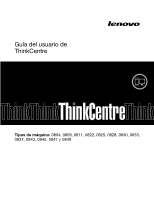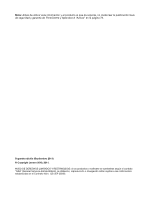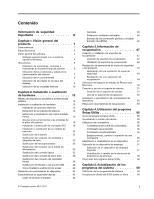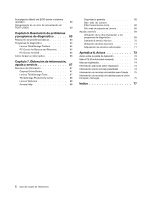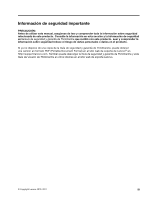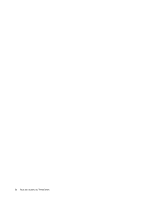Lenovo ThinkCentre M70e (Spanish) User guide
Lenovo ThinkCentre M70e Manual
 |
View all Lenovo ThinkCentre M70e manuals
Add to My Manuals
Save this manual to your list of manuals |
Lenovo ThinkCentre M70e manual content summary:
- Lenovo ThinkCentre M70e | (Spanish) User guide - Page 1
Guía del usuario de ThinkCentre Tipos de máquina: 0804, 0809, 0811, 0822, 0825, 0828, 0830, 0833, 0837, 0843, 0845, 0847 y 0849 - Lenovo ThinkCentre M70e | (Spanish) User guide - Page 2
de seguridad y garantía de ThinkCentre y Apéndice A "Avisos" en la página 73. Segunda edición (Septiembre 2011) © Copyright Lenovo 2010, 2011. AVISO DE DERECHOS LIMITADOS Y RESTRINGIDOS: si los productos o software se suministran según el contrato "GSA" (General Services - Lenovo ThinkCentre M70e | (Spanish) User guide - Page 3
3 Visión general del software 4 Software proporcionado con el sistema operativo Windows 4 Ubicaciones 6 Ubicación de conectores, controles e indicadores en la parte ón de los programas del sistema . . . . 59 Actualización (flash) del BIOS desde un disco . . 59 © Copyright Lenovo 2010, 2011 i - Lenovo ThinkCentre M70e | (Spanish) User guide - Page 4
un error de actualización de POST y BIOS 60 Capítulo 6. Resolución de problemas y programas de diagnóstico . . . . . 63 Resolución de problemas básicos 63 Programas de diagnóstico 64 Lenovo ThinkVantage Toolbox 64 PC-Doctor for Rescue and Recovery . . . . 65 PC-Doctor for DOS 65 Cómo limpiar un - Lenovo ThinkCentre M70e | (Spanish) User guide - Page 5
o daños en el producto. Si ya no dispone de una copia de la Guía de seguridad y garantía de ThinkCentre, puede obtener una versión en formato PDF (Portable Document Format) en el sitio web de soporte de Lenovo® en http://support.lenovo.com. También puede descargar la Guía de seguridad y garantía de - Lenovo ThinkCentre M70e | (Spanish) User guide - Page 6
iv Guía del usuario de ThinkCentre - Lenovo ThinkCentre M70e | (Spanish) User guide - Page 7
™2 • Microprocesador Intel Pentium® Módulos de memoria • Da soporte a hasta dos módulos de memoria dual en línea con velocidad doble de datos 3 (DIMM DDR3) Unidades internas • Lector de tarjetas ( placa del sistema para tarjetas gráficas separadas Subsistema de audio © Copyright Lenovo 2010, 2011 1 - Lenovo ThinkCentre M70e | (Spanish) User guide - Page 8
Ethernet Desktop Management Interface (DMI) • Intel Trusted Execution Technology (TXT) • Entorno de ejecución de prearranque (PXE) • System Management (SM) Basic Input/Output System (BIOS) y software SM • Wake on LAN (WOL) • Instrumental de administración de Windows de monitor VGA en ThinkCentre - Lenovo ThinkCentre M70e | (Spanish) User guide - Page 9
Windows® 7 • Microsoft Windows Vista® • Microsoft Windows XP Professional (preinstalado mediante derechos de instalación de versiones anteriores en Windows 7 Professional y en Windows Después de la publicación de este manual, puede que Lenovo determine que otros sistemas operativos son compatibles - Lenovo ThinkCentre M70e | (Spanish) User guide - Page 10
a trabajar con mayor seguridad y facilidad. Para obtener más información, consulte "Lenovo ThinkVantage Tools" en la página 67. Nota: El programa Lenovo ThinkVantage Tools únicamente está disponible en sistemas que tienen el sistema operativo Windows 7 de Lenovo. 4 Guía del usuario de ThinkCentre - Lenovo ThinkCentre M70e | (Spanish) User guide - Page 11
ThinkVantage Client Security Solution sólo está disponible en sistemas de Lenovo con el sistema operativo Windows Vista o Windows XP preinstalado. Power Manager El programa Power Manager permite gestionar la energía del sistema ThinkCentre® de forma cómoda, flexible y completa. Mediante el programa - Lenovo ThinkCentre M70e | (Spanish) User guide - Page 12
información sobre su sistema. Para obtener más información, consulte "Lenovo ThinkVantage Toolbox" en la página 64. PC-Doctor for Rescue and Recovery El programa de diagnóstico PC-Doctor for Rescue and Recovery está preinstalado en el sistema ThinkCentre como parte del espacio de trabajo de Rescue - Lenovo ThinkCentre M70e | (Spanish) User guide - Page 13
Figura 1. Ubicaciones de conector frontal, control e indicador 1 Botón de expulsión/cierre de la unidad óptica 2 Interruptor de alimentación 3 Indicador de actividad de la unidad de disco duro 4 Luz del indicador 5 Conector USB 6 Conector de micrófono 7 Conector de auriculares 8 Conector USB - Lenovo ThinkCentre M70e | (Spanish) User guide - Page 14
Conector del cable de alimentación 2 Puerto serie 3 Conector de monitor VGA 4 Conectores USB (4) 5 Conector de micrófono 6 Conector otros dispositivos de grabación externos. Se utiliza para conectar un cable Ethernet para una LAN (red de área local). Nota: Para utilizar el sistema dentro ThinkCentre - Lenovo ThinkCentre M70e | (Spanish) User guide - Page 15
adquirir un concentrador USB, que se utiliza para conectar dispositivos USB adicionales. Se utiliza para conectar un monitor VGA u otros dispositivos que necesiten un conector de monitor VGA. Ubicación de los componentes En la Figura 3 "Ubicaciones de componentes" en la página 9 se muestran las - Lenovo ThinkCentre M70e | (Spanish) User guide - Page 16
la capacidad de almacenamiento y permitir que el sistema lea otros tipos de soportes de almacenamiento. Las unidades internas se instalan en bahías. En este manual, las bahías se denominan bahía 1, bahía 2, etc. Al instalar una unidad interna, es importante tener en cuenta el tipo y tamaño de unidad - Lenovo ThinkCentre M70e | (Spanish) User guide - Page 17
apartado correspondiente en Capítulo 2 "Instalación o sustitución de hardware" en la página 13 para obtener instrucciones sobre como instalar o sustituir unidades internas del sistema. En la Figura 5 "Ubicaciones de las bahías de unidades" en la página 11 se muestran las ubicaciones de las diversas - Lenovo ThinkCentre M70e | (Spanish) User guide - Page 18
12 Guía del usuario de ThinkCentre - Lenovo ThinkCentre M70e | (Spanish) User guide - Page 19
, tarjetas PCI o unidades y sustituir hardware defectuoso para mantener el sistema. Notas: 1. Utilice sólo piezas del sistema proporcionadas por Lenovo. 2. Al instalar o sustituir una opción, siga las instrucciones correspondientes de esta sección junto con las instrucciones proporcionadas con la - Lenovo ThinkCentre M70e | (Spanish) User guide - Page 20
proporcionada con el sistema. Para obtener una copia de la publicación Guía de seguridad y garantía de ThinkCentre, vaya a: http://support.lenovo.com En este apartado se proporcionan instrucciones para extraer la cubierta del sistema. PRECAUCIÓN: Apague el sistema y espere de tres a cinco - Lenovo ThinkCentre M70e | (Spanish) User guide - Page 21
proporcionada con el sistema. Para obtener una copia de la publicación Guía de seguridad y garantía de ThinkCentre, vaya a: http://support.lenovo.com En este apartado se proporcionan las instrucciones para extraer y reinstalar el marco biselado frontal. Para extraer y reinstalar el marco biselado - Lenovo ThinkCentre M70e | (Spanish) User guide - Page 22
proporcionada con el sistema. Para obtener una copia de la publicación Guía de seguridad y garantía de ThinkCentre, vaya a: http://support.lenovo.com En este apartado se proporcionan instrucciones sobre cómo acceder a las unidades y los componentes de la placa del sistema. Para acceder a los - Lenovo ThinkCentre M70e | (Spanish) User guide - Page 23
4. Gire el conjunto de la bahía de la unidad óptica hacia arriba para poder acceder a todos los cables, unidades y otros componentes internos. Figura 9. Giro del conjunto de la bahía de la unidad hacia arriba 5. Para bajar el conjunto de bahía de unidades, presione el retén del conjunto de bahía de - Lenovo ThinkCentre M70e | (Spanish) User guide - Page 24
proporcionada con el sistema. Para obtener una copia de la publicación Guía de seguridad y garantía de ThinkCentre, vaya a: http://support.lenovo.com En este apartado se proporcionan instrucciones para instalar o sustituir una tarjeta PCI. El sistema dispone de dos ranuras de tarjetas PCI - Lenovo ThinkCentre M70e | (Spanish) User guide - Page 25
Figura 11. Extracción de la tarjeta PCI • Si va a instalar una tarjeta PCI, extraiga la cubierta de la ranura de la tarjeta PCI correspondiente. Consulte "Ubicación de las piezas en la placa del sistema" en la página 9 para identificar los tipos de ranura de tarjeta PCI. 4. Extraiga la nueva tarjeta - Lenovo ThinkCentre M70e | (Spanish) User guide - Page 26
proporcionada con el sistema. Para obtener una copia de la publicación Guía de seguridad y garantía de ThinkCentre, vaya a: http://support.lenovo.com Este apartado proporciona instrucciones acerca de cómo instalar o sustituir un módulo de memoria. El sistema tiene dos ranuras de memoria para - Lenovo ThinkCentre M70e | (Spanish) User guide - Page 27
1. Extraiga todos los soportes de las unidades y apague todos los dispositivos conectados y el sistema. A continuación, desconecte todos los cables de alimentación de las tomas eléctricas y los que estén conectados al sistema. 2. Extraiga la tapa del sistema. Consulte "Extracción de la cubierta del - Lenovo ThinkCentre M70e | (Spanish) User guide - Page 28
proporcionada con el sistema. Para obtener una copia de la publicación Guía de seguridad y garantía de ThinkCentre, vaya a: http://support.lenovo.com El sistema tiene un tipo especial de memoria que mantiene la fecha, la hora y la información de configuración para las características incorporadas - Lenovo ThinkCentre M70e | (Spanish) User guide - Page 29
ón de seguridad importante" de la publicación Guía de seguridad y garantía de ThinkCentre proporcionada con el sistema. Para obtener una copia de la publicación Guía de seguridad y garantía de ThinkCentre, vaya a: http://support.lenovo.com Capítulo 2. Instalación o sustitución de hardware 23 - Lenovo ThinkCentre M70e | (Spanish) User guide - Page 30
cuidadosamente el tornillo 2 y retire completamente el tornillo 1 . b. Extraiga parcialmente el tornillo 3 , luego extraiga cuidadosamente el tornillo 4 y retire completamente el tornillo 3 . 24 Guía del usuario de ThinkCentre - Lenovo ThinkCentre M70e | (Spanish) User guide - Page 31
Nota: Extraiga con cuidado los cuatro tornillos de la placa del sistema para evitar cualquier posible daño en la placa. Los cuatro tornillos no pueden extraerse del conjunto de ventilador y disipador de calor. Figura 19. Tornillos que fijan el conjunto de ventilador y disipador de calor 7. Retire de - Lenovo ThinkCentre M70e | (Spanish) User guide - Page 32
proporcionada con el sistema. Para obtener una copia de la publicación Guía de seguridad y garantía de ThinkCentre, vaya a: http://support.lenovo.com En este apartado se proporcionan las instrucciones para sustituir el microprocesador. PRECAUCIÓN: Es posible que la temperatura del disipador - Lenovo ThinkCentre M70e | (Spanish) User guide - Page 33
1. Extraiga todos los soportes de las unidades y apague todos los dispositivos conectados y el sistema. A continuación, desconecte todos los cables de alimentación de las tomas eléctricas y los que estén conectados al sistema. 2. Extraiga la tapa del sistema. Consulte "Extracción de la cubierta del - Lenovo ThinkCentre M70e | (Spanish) User guide - Page 34
pequeño tirador esté levantado. 7. Extraiga el nuevo microprocesador 1 de la cubierta protectora 2 que protege los contactos dorados del nuevo microprocesador. 28 Guía del usuario de ThinkCentre - Lenovo ThinkCentre M70e | (Spanish) User guide - Page 35
proporcionada con el sistema. Para obtener una copia de la publicación Guía de seguridad y garantía de ThinkCentre, vaya a: http://support.lenovo.com En este apartado se proporcionan las instrucciones para sustituir el conjunto de la fuente de alimentación. El sistema no tiene ninguna pieza - Lenovo ThinkCentre M70e | (Spanish) User guide - Page 36
para cables que fijan los cables al chasis. Asegúrese de anotar la distribución de los cables antes de desconectarlos. 30 Guía del usuario de ThinkCentre - Lenovo ThinkCentre M70e | (Spanish) User guide - Page 37
6. En la parte posterior del sistema, extraiga los tres tornillos que sujetan el conjunto de la fuente de alimentación. Presione el clip de la fuente de alimentación 1 hacia abajo para soltar el conjunto de la fuente de alimentación y deslice el conjunto de la fuente de alimentación hacia la parte - Lenovo ThinkCentre M70e | (Spanish) User guide - Page 38
los tres tornillos para fijar el conjunto de la fuente de alimentación nuevo en su lugar. Nota: Utilice sólo los tornillos proporcionados por Lenovo. Figura 25. Instalación del conjunto de fuente de alimentación 9. Conecte los cables del conjunto de la fuente de alimentación nuevo en todas las - Lenovo ThinkCentre M70e | (Spanish) User guide - Page 39
proporcionada con el sistema. Para obtener una copia de la publicación Guía de seguridad y garantía de ThinkCentre, vaya a: http://support.lenovo.com En este apartado se proporcionan las instrucciones para sustituir la unidad óptica. Para sustituir la unidad óptica, siga estos pasos: 1. Extraiga - Lenovo ThinkCentre M70e | (Spanish) User guide - Page 40
el conjunto de bahía de unidades hacia abajo como se muestra. Figura 28. Bajada del conjunto de bahía de unidades 34 Guía del usuario de ThinkCentre - Lenovo ThinkCentre M70e | (Spanish) User guide - Page 41
8. Deslice la unidad óptica hacia fuera de la parte frontal del sistema. Figura 29. Extracción de la unidad óptica 9. Deslice la nueva unidad óptica en la bahía de la unidad óptica de la parte frontal del sistema. Figura 30. Instalación de una nueva unidad óptica Capítulo 2. Instalación o sustituci - Lenovo ThinkCentre M70e | (Spanish) User guide - Page 42
de leer y comprender la "Información de seguridad importante" de la publicación Guía de seguridad y garantía de ThinkCentre proporcionada con el sistema. Para obtener una copia de la publicación Guía de seguridad y garantía de ThinkCentre, vaya a: http://support.lenovo.com 36 Guía del usuario de - Lenovo ThinkCentre M70e | (Spanish) User guide - Page 43
En este apartado se proporcionan instrucciones para sustituir la unidad de disco duro. Para sustituir la unidad de disco duro, siga estos pasos: 1. Extraiga todos los soportes de las unidades y apague todos los dispositivos conectados y el sistema. A continuación, desconecte todos los cables de - Lenovo ThinkCentre M70e | (Spanish) User guide - Page 44
a la parte posterior de la nueva unidad de disco duro. Figura 35. Conexión de una unidad de disco duro SATA 38 Guía del usuario de ThinkCentre - Lenovo ThinkCentre M70e | (Spanish) User guide - Page 45
proporcionada con el sistema. Para obtener una copia de la publicación Guía de seguridad y garantía de ThinkCentre, vaya a: http://support.lenovo.com En este apartado se proporcionan las instrucciones para sustituir el conjunto del ventilador frontal. Para sustituir el conjunto de ventilador - Lenovo ThinkCentre M70e | (Spanish) User guide - Page 46
de goma y levantando el conjunto del ventilador frontal hacia fuera del chasis. Figura 37. Extracción del conjunto del ventilador frontal 40 Guía del usuario de ThinkCentre - Lenovo ThinkCentre M70e | (Spanish) User guide - Page 47
9. Instale el nuevo conjunto del ventilador frontal alineando los nuevos montajes de goma que se proporcionan con el nuevo conjunto del ventilador frontal con los orificios correspondientes del chasis y, a continuación, empuje los montajes de goma a través de los orificios. Luego, presione con - Lenovo ThinkCentre M70e | (Spanish) User guide - Page 48
proporcionada con el sistema. Para obtener una copia de la publicación Guía de seguridad y garantía de ThinkCentre, vaya a: http://support.lenovo.com En este apartado se ofrecen instrucciones sobre cómo sustituir el teclado o el ratón USB. Para sustituir el teclado o el ratón USB, haga lo - Lenovo ThinkCentre M70e | (Spanish) User guide - Page 49
de controladores de dispositivo Puede obtener controladores de dispositivo para sistemas operativos que no estén previamente instalados en http://support.lenovo.com. Las instrucciones de instalación se proporcionan en archivos léame, junto con los archivos de controladores de dispositivo. Caracter - Lenovo ThinkCentre M70e | (Spanish) User guide - Page 50
gina 44. Éste es el mismo tipo de bloqueo que utilizan muchos sistemas portátiles. Puede solicitar un cable de bloqueo integrado a Lenovo buscando Kensington en: http://support.lenovo.com Nota: Asegúrese de que el cable de bloqueo integrado que ha instalado no interfiera con otros cables del sistema - Lenovo ThinkCentre M70e | (Spanish) User guide - Page 51
Candado El sistema está equipado con una presilla para candado para que no pueda retirarse la cubierta del sistema cuando esté instalado un candado. Figura 42. Instalación de un candado Protección mediante contraseña Para impedir el uso no autorizado del sistema, puede utilizar el programa Setup - Lenovo ThinkCentre M70e | (Spanish) User guide - Page 52
a colocar la cubierta del sistema y vuelva a conectar los cables de alimentación para el sistema y el monitor. Consulte "Cómo finalizar la sustitución de piezas" en la página 42. 8. Encienda el sistema y déjelo Utility" en la página 55 para obtener más información. 46 Guía del usuario de ThinkCentre - Lenovo ThinkCentre M70e | (Spanish) User guide - Page 53
y Windows XP, puede crear soportes de recuperación utilizando simplemente discos, por lo que esta operación se denomina también "Creación de discos de Product Recovery." • Para crear soportes de recuperación en el sistema operativo Windows 7, pulse Inicio ➙ Todos los programas ➙ Lenovo ThinkVantage - Lenovo ThinkCentre M70e | (Spanish) User guide - Page 54
de Product Recovery en el sistema operativo Windows XP, Windows 7 y Windows en los sistemas operativos Windows 7 o Windows Vista, realice lo Windows XP, puede utilizar discos Product los discos de Product Recovery para restaurar los discos Product Recovery en el sistema operativo Windows XP, realice - Lenovo ThinkCentre M70e | (Spanish) User guide - Page 55
pantalla. Inserte el disco apropiado de Product Recovery cuando se solicite. Realización de Windows 7, haga lo siguiente: 1. En el escritorio de Windows, pulse Inicio ➙ Todos los programas ➙ Lenovo sistema operativo Windows Vista o Windows XP, haga lo siguiente: 1. En el escritorio de Windows, pulse - Lenovo ThinkCentre M70e | (Spanish) User guide - Page 56
Windows 7, haga lo siguiente: 1. En el escritorio de Windows, pulse Inicio ➙ Todos los programas ➙ Lenovo Windows Vista o Windows XP, haga lo siguiente: 1. En el escritorio de Windows iniciar el sistema operativo Windows. • Restaurar la iniciar el sistema operativo Windows, puede utilizar la caracter - Lenovo ThinkCentre M70e | (Spanish) User guide - Page 57
en distintos sistemas operativos. • Para crear un soporte de rescate en el sistema operativo Windows 7, realice lo siguiente: 1. En el escritorio de Windows, pulse Inicio ➙ Todos los programas ➙ Lenovo ThinkVantage Tools ➙ Mejoras en copia de seguridad y restauración. Se abre el programa Rescue and - Lenovo ThinkCentre M70e | (Spanish) User guide - Page 58
de rescate en el sistema operativo Windows Vista o Windows XP, realice lo siguiente: 1. En el escritorio de Windows, pulse Inicio ➙ Todos los DRIVERS. Los controladores de dispositivo más recientes para dispositivos instalados de fábrica también están disponibles en: http://support.lenovo ThinkCentre - Lenovo ThinkCentre M70e | (Spanish) User guide - Page 59
ón de soportes de recuperación" en la página 47. Nota: Si no puede acceder al espacio de trabajo de Rescue and Recovery o al entorno Windows desde el soporte de rescate, un disquete de reparación y recuperación o un soporte de recuperación, es posible que no tenga establecido el dispositivo de - Lenovo ThinkCentre M70e | (Spanish) User guide - Page 60
54 Guía del usuario de ThinkCentre - Lenovo ThinkCentre M70e | (Spanish) User guide - Page 61
ayudarle a establecer una contraseña de encendido o una contraseña de administrador: • Set Power-On Password • Set Administrator Password No es necesario que establezca una contraseña para poder . Si decide establecer una contraseña, lea los apartados siguientes. © Copyright Lenovo 2010, 2011 55 - Lenovo ThinkCentre M70e | (Spanish) User guide - Page 62
Contraseña de encendido Después de establecer una contraseña de encendido mediante la opción Set Power-On Password, se muestra una solicitud de contraseña cada vez que enciende el sistema. El consulte "Consideraciones sobre las contraseñas" en la página 56. 56 Guía del usuario de ThinkCentre - Lenovo ThinkCentre M70e | (Spanish) User guide - Page 63
Habilitación o inhabilitación de un dispositivo En este apartado se proporcionan las instrucciones para habilitar o inhabilitar el acceso de los usuarios a un dispositivo. SATA Controller USB Setup Cuando esta opción esta establecida en Disabled, todos los dispositivos conectados a los - Lenovo ThinkCentre M70e | (Spanish) User guide - Page 64
valores, seleccione Exit ➙ Discard Changes and Exit. • Si desea volver a los valores predeterminados, pulse F9 o seleccione Exit ➙ Load Optimal Defaults. 58 Guía del usuario de ThinkCentre - Lenovo ThinkCentre M70e | (Spanish) User guide - Page 65
con las actualizaciones del programa de sistema para crear un disco de actualización de programas del sistema. Vaya a: http://support.lenovo.com Para actualizar (flash) el BIOS desde un disco, haga lo siguiente: 1. Apague el sistema. 2. Pulse y suelte repetidamente la tecla F12 mientras enciende el - Lenovo ThinkCentre M70e | (Spanish) User guide - Page 66
support.lenovo.com. 2. Haga lo siguiente para localizar los archivos descargables correspondientes a su tipo de máquina: a. En el campo Enter a product number (Ingresar un número de producto), escriba el tipo de máquina y pulse Go (Ir). b. Pulse Downloads and drivers el monitor. de POST y BIOS en la - Lenovo ThinkCentre M70e | (Spanish) User guide - Page 67
9. Una vez que haya finalizado la sesión de recuperación, dejará de haber salida de vídeo, la serie de pitidos finalizará y el sistema se apagará automáticamente. 10. Repita del paso 1 al paso 4. 11. Mueva el puente a la posición estándar (patilla 1 y patilla 2). 12. Vuelva a instalar las piezas y a - Lenovo ThinkCentre M70e | (Spanish) User guide - Page 68
62 Guía del usuario de ThinkCentre - Lenovo ThinkCentre M70e | (Spanish) User guide - Page 69
"Programas de diagnóstico" en la página 64 • "Cómo limpiar un ratón óptico" en PDF de la Guía de seguridad y garantía de ThinkCentre del sitio web de soporte de Lenovo en: http://support.lenovo señal del monitor está correctamente conectado al monitor y al conector del monitor apropiado en el - Lenovo ThinkCentre M70e | (Spanish) User guide - Page 70
Vista o Windows XP, pulse Inicio ➙ Todos los programas ➙ ThinkVantage ➙ Lenovo ThinkVantage Toolbox. Siga las instrucciones que aparecen en pantalla. Si desea información adicional sobre la ejecución del programa Lenovo ThinkVantage Toolbox, consulte el sistema de ayuda de dicho programa. 64 Gu - Lenovo ThinkCentre M70e | (Spanish) User guide - Page 71
descargarse la última versión del programa de diagnóstico PC-Doctor for DOS desde http://support.lenovo.com. El programa de diagnóstico PC-Doctor for DOS se ejecuta independientemente del sistema operativo Windows. Utilice el programa de diagnóstico PC-Doctor for DOS si no logra iniciar el sistema - Lenovo ThinkCentre M70e | (Spanish) User guide - Page 72
determinar los cambios en la posición del ratón. 5. Vuelva a conectar al sistema el cable del ratón. 6. Vuelva a encender el sistema. 66 Guía del usuario de ThinkCentre - Lenovo ThinkCentre M70e | (Spanish) User guide - Page 73
operativo Windows 7 de Lenovo. El programa Lenovo ThinkVantage Tools le ayuda a trabajar de manera más fácil y segura ya que proporciona fácil acceso a diversas tecnologías, como por ejemplo: • Lenovo ThinkVantage Toolbox • Password Manager (disponible en algunos modelos) • Power Manager • Product - Lenovo ThinkCentre M70e | (Spanish) User guide - Page 74
números de teléfono de servicio y soporte y una versión en formato PDF de la Guía de seguridad y garantía de ThinkCentre del sitio web de soporte de Lenovo en: http://support.lenovo.com Antes de utilizar la información de este manual y el producto al que da soporte, no olvide leer la publicación Gu - Lenovo ThinkCentre M70e | (Spanish) User guide - Page 75
el sitio web de soporte de Lenovo en: http://support.lenovo.com Este portal está actualizado con la última información sobre los siguientes temas: Download Drivers & Software (Descargar controladores y software) Descargar controladores, actualizar la BIOS y actualizar el software. Diagnose & Fix - Lenovo ThinkCentre M70e | (Spanish) User guide - Page 76
una lista de los números de teléfono del soporte de Lenovo para su país o zona geográfica, vaya a http://support.lenovo.com y pulse Support phone list (Lista de teléfonos de soporte)o consulte la Guía de seguridad y garantía de ThinkCentre proporcionada con el sistema. Nota: Los números de teléfono - Lenovo ThinkCentre M70e | (Spanish) User guide - Page 77
ses donde está disponible este servicio, vaya a http://support.lenovo.com, pulse Product & Service Warranty (Garantía del producto y el servicio) y siga los Service Packs del producto Microsoft Windows preinstalado, consulte el sitio web Microsoft Product Support Services en http://support.microsoft. - Lenovo ThinkCentre M70e | (Spanish) User guide - Page 78
72 Guía del usuario de ThinkCentre - Lenovo ThinkCentre M70e | (Spanish) User guide - Page 79
constituyen una aprobación de dichos sitios web. Los materiales de dichos sitios web no forman parte de los materiales para este producto de Lenovo y el uso de dichos sitios web corre a cuenta y riesgo del usuario. Cualquier dato de rendimiento contenido en esta documentación se ha determinado para - Lenovo ThinkCentre M70e | (Spanish) User guide - Page 80
acceso a copias electrónicas de la documentación, vaya a http://support.lenovo.com y pulse User Guides & Manuals (Manuales y guías del usuarios). Información sobre reciclaje para Brasil Declarações de Reciclagem no Brasil Descarte de um Produto Lenovo Fora de Uso 74 Guía del usuario de ThinkCentre - Lenovo ThinkCentre M70e | (Spanish) User guide - Page 81
orgãos ambientais, de acordo com a legislação local. A Lenovo possui um canal específico para auxiliá-lo no descarte desses cidade, a fim de enviarmos as instruções para o correto descarte do seu produto Lenovo. Información de reciclaje de baterías para Taiwán Información de reciclaje de baterías - Lenovo ThinkCentre M70e | (Spanish) User guide - Page 82
76 Guía del usuario de ThinkCentre - Lenovo ThinkCentre M70e | (Spanish) User guide - Page 83
(flash) el BIOS 59 programas del sistema 59 actualización (flash) del BIOS 60 adquirir servicios Online Books 67 Centro de soporte al cliente de Lenovo 70 CMOS, borrar 45 componentes y unidades de Conector de monitor VGA 9 conector de salida de línea de audio 8 Conector Ethernet 8 Conector - Lenovo ThinkCentre M70e | (Spanish) User guide - Page 84
Lenovo ThinkVantage Toolbox 64 Lenovo ThinkVantage Tools 67 Lenovo PC-Doctor for DOS 65 78 Guía del usuario de ThinkCentre PC- actualización de POST y BIOS 60 operaciones, copia de Lenovo 70 obtener 67 y ayuda 69 servicios adquirir adicionales 71 otros 71 Set Administrator Password 56 Set Power - Lenovo ThinkCentre M70e | (Spanish) User guide - Page 85
óptica 33 T Tarjeta PCI 18 instalar, sustituir 18 ranuras 18 teclado, sustituir 42 ThinkVantage Productivity Center 68 U un soporte de rescate, creación y uso 51 unidad de disco duro, sustituir visión general del software 4 visualización o cambio de valores 55 © Copyright Lenovo 2010, 2011 79 - Lenovo ThinkCentre M70e | (Spanish) User guide - Page 86
80 Guía del usuario de ThinkCentre - Lenovo ThinkCentre M70e | (Spanish) User guide - Page 87
- Lenovo ThinkCentre M70e | (Spanish) User guide - Page 88
Número de pieza: 71Y8551 (1P) P/N: 71Y8551 *71Y8551*
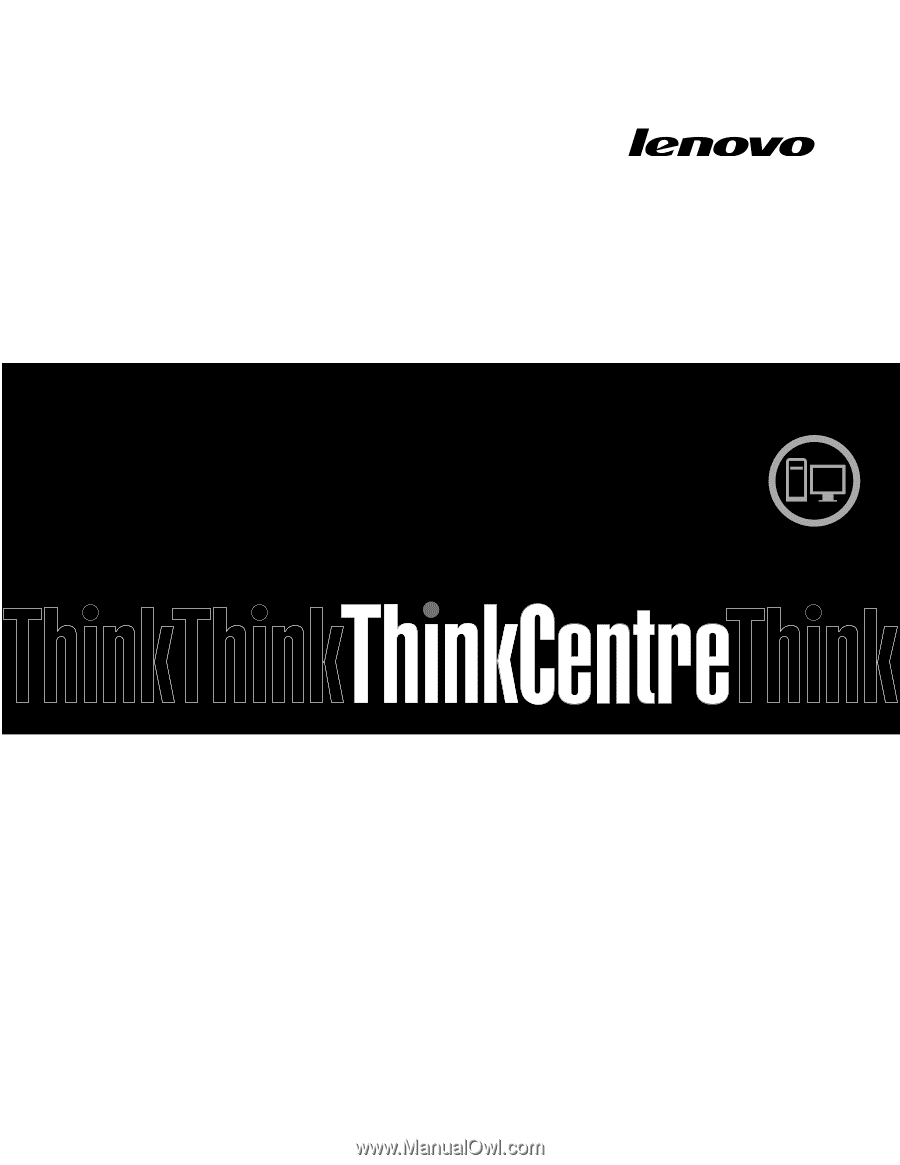
Guía del usuario de
ThinkCentre
Tipos de máquina:
0804, 0809, 0811, 0822, 0825, 0828, 0830, 0833,
0837, 0843, 0845, 0847 y 0849